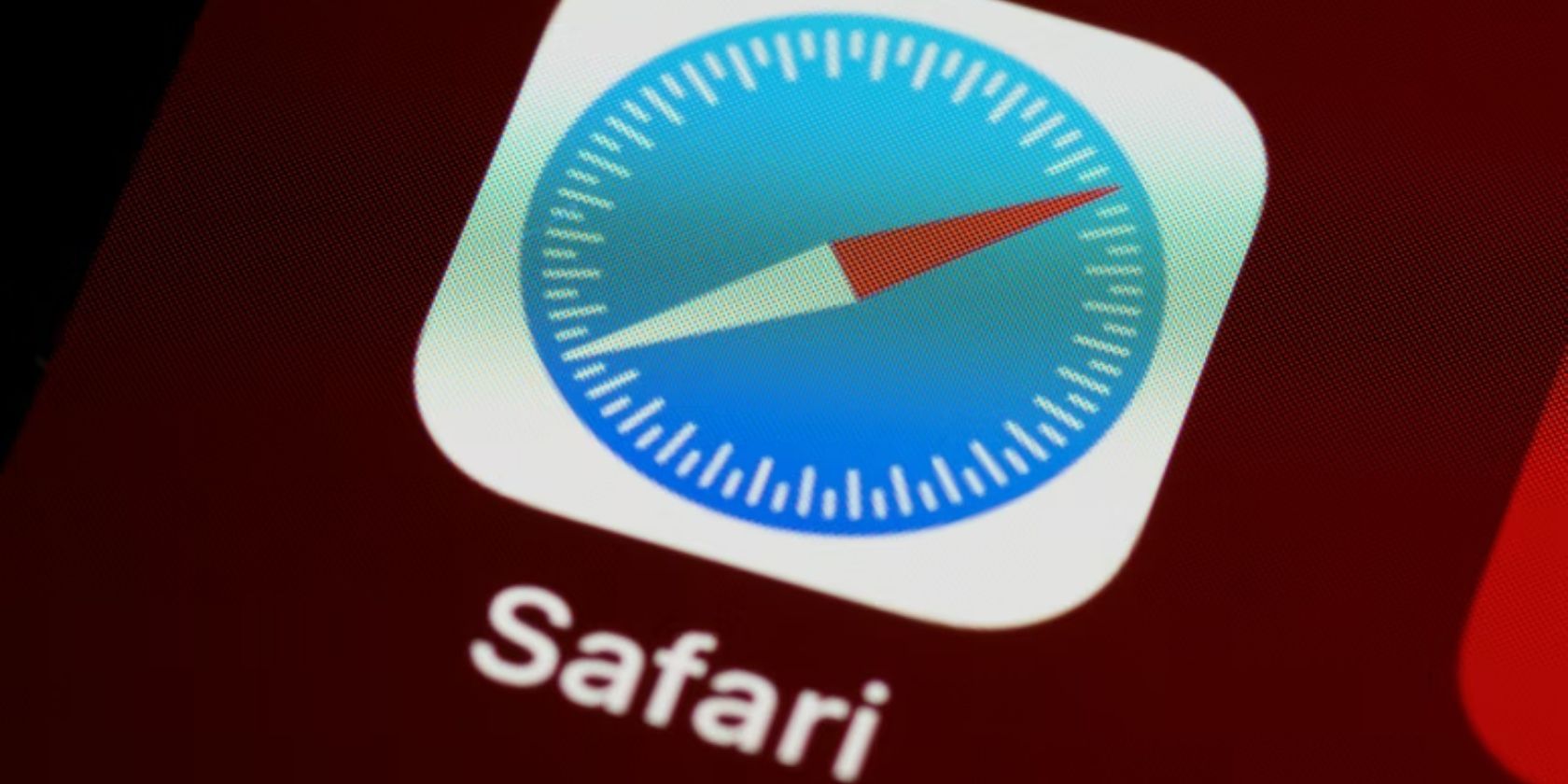غیرفعال کردن پیشنمایشهای وبسایت در سافاری، بارگذاری محتوای سایتهای مضر را متوقف میکند که میتواند امنیت آنلاین شما را افزایش دهد.
سافاری در آیفون، آیپد و مک به شما این امکان را میدهد که یک پیوند را بدون خروج از صفحه فعلی خود پیشنمایش کنید تا ببینید چه چیزی در پشت آن نهفته است. اگرچه این ویژگی به طور پیش فرض فعال است، اما می تواند برای امنیت مضر باشد. پیش نمایش به گونه ای بارگیری می شود که گویی روی مقاله کلیک کرده اید، که می تواند یک وب سایت خطرناک را راه اندازی کند.
برای یادگیری نحوه جلوگیری از بارگیری پیش نمایش وب سایت در دستگاه های اپل خود، مرورگر سافاری را دنبال کنید. با غیرفعال بودن این گزینه، میتوانید به جای آن، URL پیوندها را مشاهده کنید تا قبل از بارگیری، از ایمن بودن آنها مطمئن شوید.
نحوه غیرفعال کردن پیش نمایش سافاری در آیفون یا آیپد
برای پیش نمایش یک وب سایت در Safari برای iOS یا iPadOS، پیوندی را لمس کنید و نگه دارید تا یک پیش نمایش بارگیری شود و منوی زمینه باز شود. از آنجا، میتوانید روی پیشنمایش ضربه بزنید تا پیوند را دنبال کنید و از صفحه فعلی خود دور شوید.
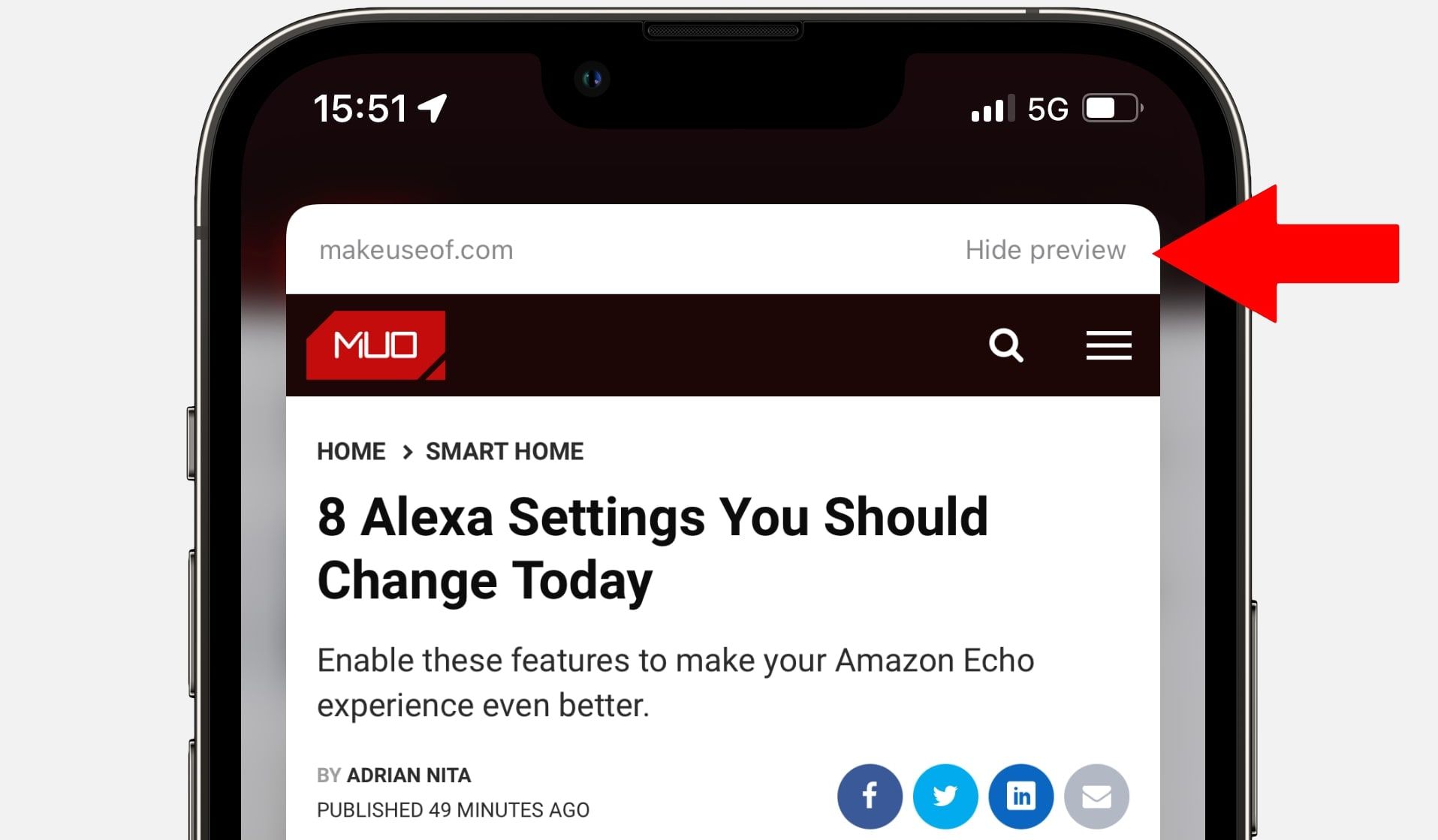
خاموش کردن پیشنمایشهای وبسایت تضمین میکند که مقصد بالقوه مضر بارگیری نمیشود مگر اینکه بهطور خاص روی آن کلیک کنید. برای انجام این کار، یک URL را لمس کرده و نگه دارید تا پیش نمایش آن را مشاهده کنید، سپس گزینه Hide preview را در گوشه بالا سمت راست انتخاب کنید. (این گزینه به راحتی قابل چشم پوشی است زیرا به هیچ وجه شبیه یک دکمه استاندارد به نظر نمی رسد.)
با این کار پیشنمایشهای وبسایت برای همه پیوندهای آینده در این دستگاه پنهان میشود. با لمس و نگه داشتن یک پیوند، اکنون URL واقعی به جای پیش نمایش نمایش داده می شود. برای فعال کردن مجدد پیشنمایش، برای نمایش پیشنمایش در گوشه سمت چپ بالای منو، ضربه بزنید. تغییر دادن پیش نمایش وب سایت یکی از چندین نکته و ترفند برای بهبود سافاری است.
نحوه خاموش کردن پیش نمایش سافاری در مک
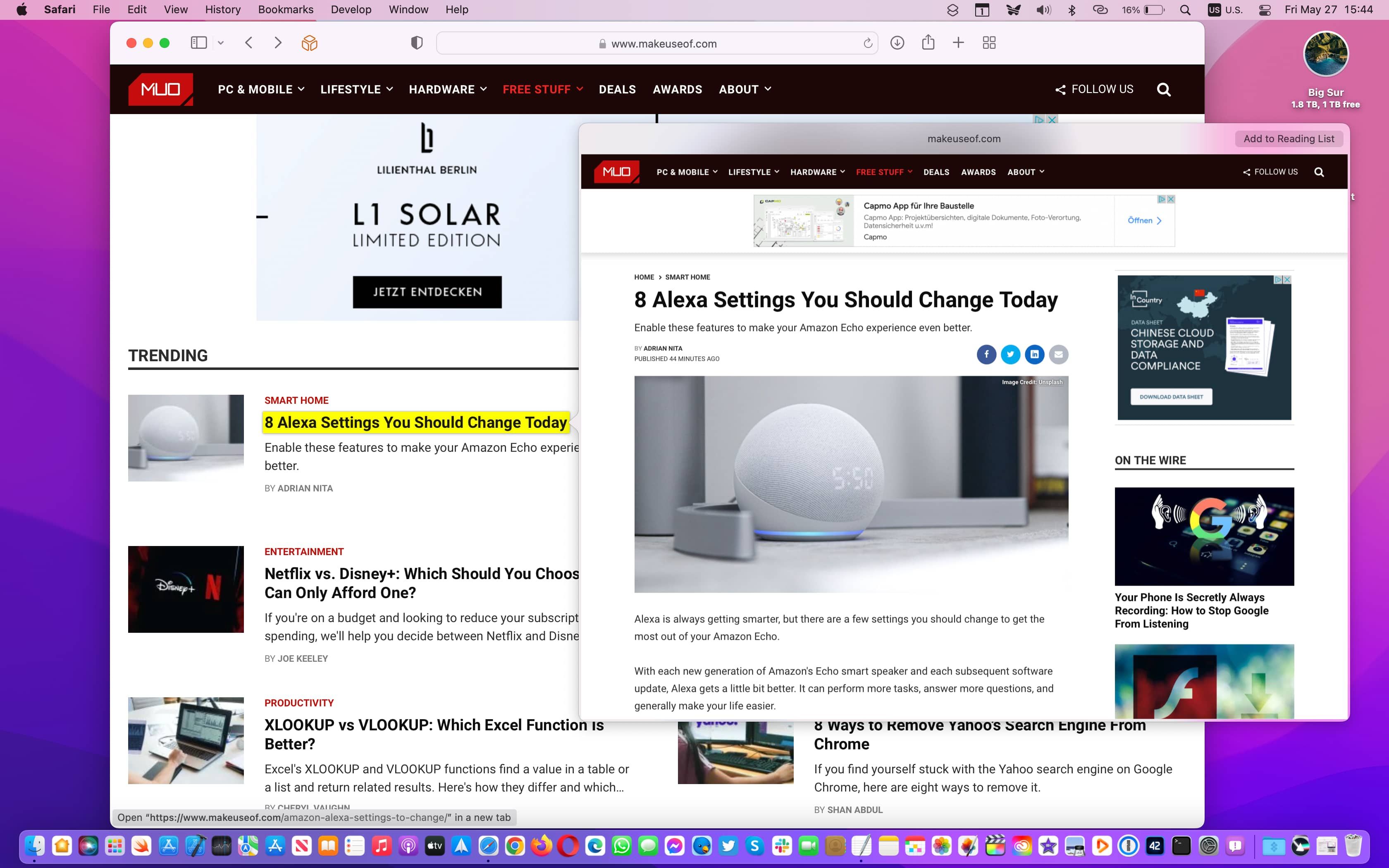
اگر ترکپد مک شما از عملکرد Force Touch پشتیبانی میکند، روی پیوندی در Safari برای پیشنمایش بدون خروج از صفحه فعلیتان، به زور کلیک کنید. شما حتی می توانید مانند یک پنجره عادی سافاری، محتوای وب را در پیش نمایش اسکرول کنید! اگر مک شما از این پشتیبانی نمیکند، میتوانید پیوندها را با استفاده از میانبر Look up data detectors، که معمولاً به یک ضربه سه انگشتی مرتبط است، پیشنمایش کنید.
متأسفانه، غیرفعال کردن پیش نمایش وب سایت نیازمند خاموش کردن این میانبر است. System Preferences را اجرا کنید، Trackpad را انتخاب کنید و برگه Point & Click را انتخاب کنید. کادر کنار جستجوی آشکارسازهای داده را از حالت انتخاب خارج کنید.
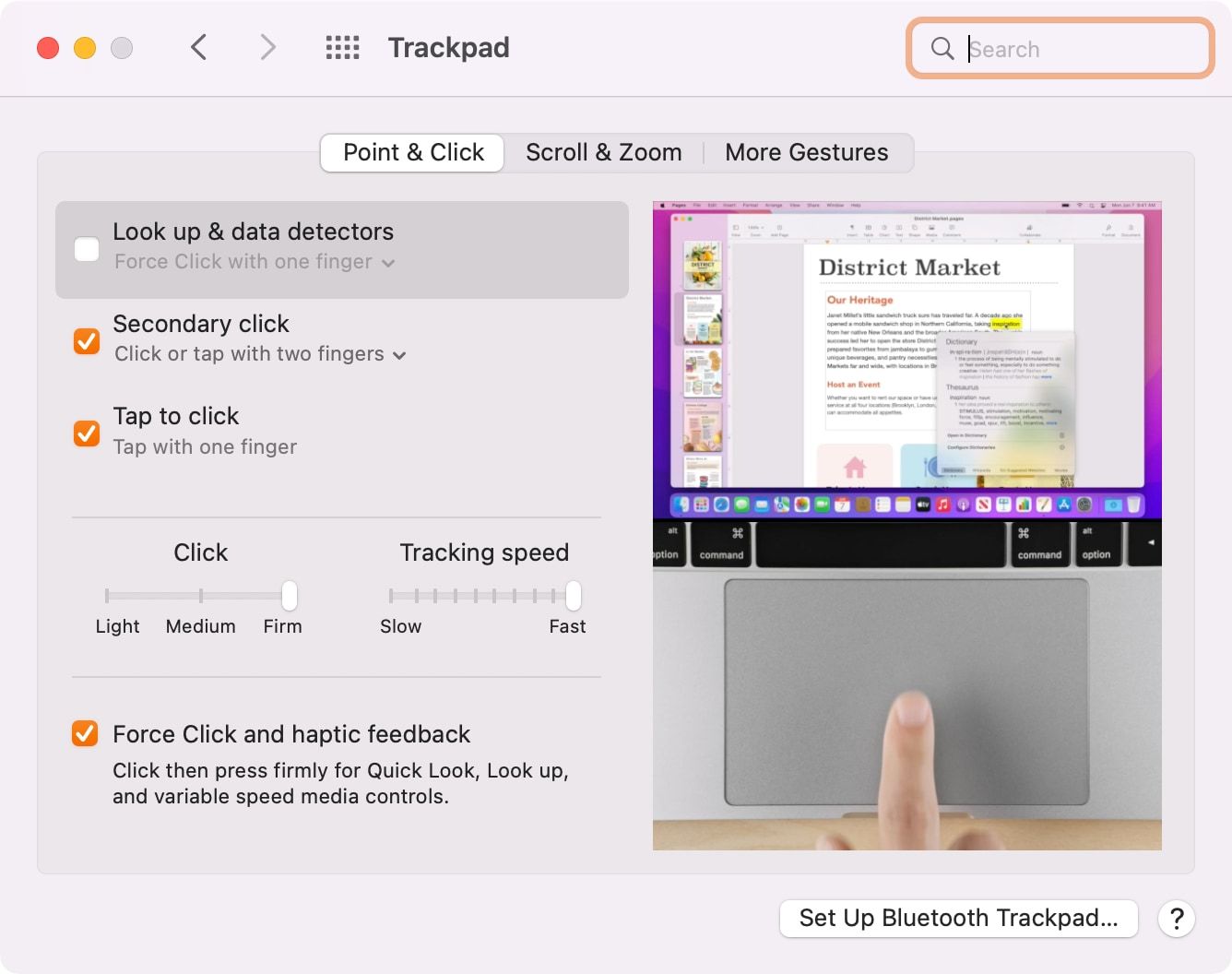
اگر میخواهید URL یک پیوند را بدون پیشنمایش مشاهده کنید، میتوانید روی یک پیوند کلیک کنید و از منوی کپی پیوند را انتخاب کنید تا URL را در کلیپ بورد کپی کنید. از آنجا، پیوند را در نوار آدرس سافاری یا Spotlight قرار دهید تا به آن نگاه کنید. از طرف دیگر، فقط کافی است ماوس را روی یک پیوند در Safari ببرید و URL مقصد در پایین پنجره ظاهر شود (شاید لازم باشد ویژگی نوار وضعیت را با انتخاب Show Status Bar از منوی Safari’s View فعال کنید).
چرا پیش نمایش وب سایت برای امنیت بد است؟
مفاهیم امنیتی پیش نمایش وب سایت را نباید نادیده گرفت. دیدن جایی که یک پیوند شما را بدون خروج از زمینه فعلی میبرد، در زمان شما صرفهجویی میکند، اما همچنین یک بردار حمله خطرناک جدید را معرفی میکند. و با در نظر گرفتن این موضوع، من از صمیم قلب به شما توصیه می کنم که با خاموش کردن پیش نمایش وب سایت در سافاری، امنیت وبگردی خود را افزایش دهید. مثل همیشه، باید خودتان تعیین کنید که آیا از دست دادن آن عملکرد یک معامله ارزشمند است یا خیر.